Rimuovere video da YouTube da computer

La procedura per rimuovere un video da YouTube utilizzando il proprio computer è semplice e richiede pochi minuti di tempo.
Per eliminare un video dal tuo canale YouTube, collegati alla pagina principale della piattaforma di Google e fai clic sul pulsante Accedi presente in alto a destra, dopodiché seleziona il tuo account Google, inseriscine la password nel campo Inserisci la password e pigia sul pulsante Avanti per effettuare il login.
Adesso, fai clic sulla tua foto (o sull’icona dell’omino se non hai personalizzato il tuo account) in alto a destra, seleziona la voce Creator Studio dal menu che compare e, nella nuova pagina aperta, fai clic sull’opzione Gestione video presente nella barra laterale a sinistra per visualizzare l’elenco di tutti i video caricati sul tuo canale YouTube.
Individua, quindi, il video da eliminare, pigia sull’icona della freccia rivolta verso il basso (presente accanto alla voce Modifica), seleziona la voce Elimina dal menu che compare e fai clic sul pulsante Elimina per cancellare il filmato definitivamente. Il messaggio Video eliminato ti confermerà l’avvenuta cancellazione.
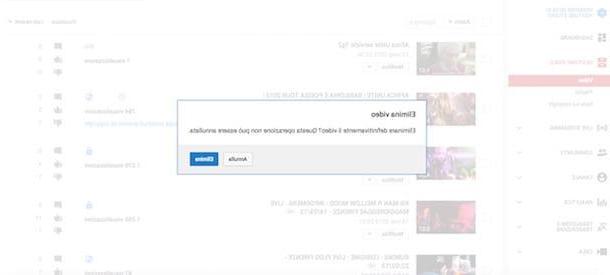
Se hai la necessità di cancellare più video e non vuoi ripetere l’operazione più volte, devi sapere che puoi scegliere la rimozione multipla. Nella sezione Creator Studio, apponi il segno di spunta accanto ai video che intendi eliminare, dopodiché fai clic sul pulsante Azioni presente in alto e pigia sulla voce Elimina dal menu che compare.
Nella nuova finestra aperta, puoi visualizzare il messaggio Eliminare definitivamente [numero] video? Questa operazione non può essere annullata: clicca sul pulsante Elimina per procedere con la cancellazione, altrimenti pigia sul pulsante Annulla in caso di ripensamenti.
Se, invece, hai visto un video che a tuo parare non dovrebbe essere su YouTube, devi sapere che non puoi cancellarlo in autonomia ma puoi inviare una segnalazione a YouTube che analizzerà il video in questione e deciderà se rimuoverlo o meno.
Per segnalare un video, fai clic sull’icona dei tre puntini presente sotto il player del video in questione, seleziona la voce Segnala dal menu che compare e apponi il segno di spunta accanto a una delle voci disponibili tra Contenuti di natura sessuale, Contenuti violenti o ripugnanti, Contenuti offensivi o che incitano all’odio, Azioni dannose e pericolose, Abusi su minori, Promuove il terrorismo, Spam o ingannevole e Non rispetta i miei diritti.
Dopo aver indicato il motivo della tua segnalazione, potrebbero esserti richieste ulteriori informazioni tramite il menu a tendina Scegli un’opzione. Per esempio, se vuoi segnalare un video perché ritieni che i tuoi diritti non vengano rispettati, apponi il segno di spunta accanto all’opzione Non rispetta i miei diritti, dopodiché scegli una delle opzioni disponibili tra Viola il mio copyright, Invade la mia privacy e Altro reclamo legale tramite il menu a tendina Scegli un’opzione.
Adesso, fai clic sul pulsante Avanti, indica le tue motivazioni nel campo Fornisci ulteriori dettagli della nuova finestra aperta (massimo 500 caratteri) e pigia sui pulsanti Segnala e Chiudi per inviare la tua segnalazione e chiudere la finestra. Se YouTube riterrà valida la tua segnalazione, il video sarà rimosso.
Rimuovere video da YouTube da smartphone e tablet
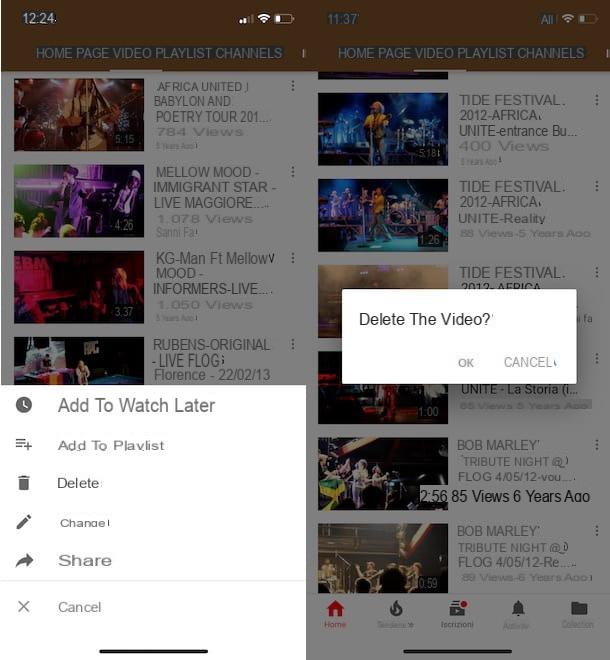
Per rimuovere un video da YouTube da smartphone e tablet, è necessario scaricare l’applicazione di YouTube, disponibile gratuitamente per dispositivi Android e iOS.
Dopo aver scaricato l’app di YouTube dallo store del tuo dispositivo, avviala, dunque, facendo tap sulla sua icona presente in home screen (un triangolo bianco su sfondo rosso), dopodiché fai tap sull’icona dell’omino presente in alto a destra, pigia sul pulsante Accedi, scegli il tuo account Google e inserisci la password d’accesso.
Effettuato l’accesso al tuo account, fai tap sulla tua foto in alto a destra e pigia sulla voce Il mio canale per accedere alla schermata principale del tuo canale YouTube. Adesso, seleziona la voce Video presente nel menu in alto, individua il video di tuo interesse e fai tap sull’icona dei tre puntini verticali, dopodiché seleziona la voce Elimina, pigia sul pulsante OK per confermare l’eliminazione e il gioco è fatto.
Devi sapere che anche da smartphone e tablet, puoi richiedere la rimozione di video altrui tramite una segnalazione. Per farlo, accedi al player del video in questione e fai tap sull’icona dei tre puntini verticali presenti in alto a destra nel player, dopodiché pigia sulla voce Segnala, apponi il segno di spunta accanto a una delle opzioni disponibili (Contenuti di natura sessuale, Contenuti violenti o ripugnanti, Contenuti offensivi o che incitano all’odio, Azioni dannose e pericolose, Abusi su minori, Promuove il terrorismo, Spam o ingannevole e Non rispetta i miei diritti) e fai tap sul pulsante Segnala.
Se richiesto, fornisci ulteriori informazioni inserendole nel campo Fornisci maggiori dettagli e fai clic sull’icona delle freccia rivolta verso destra per inviare la segnalazione.
Soluzioni alternative
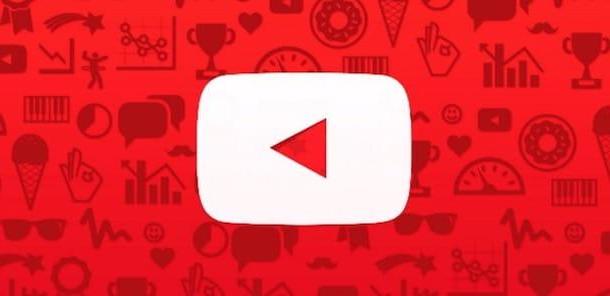
Come avrei ben capito, l’eliminazione di un video da YouTube è una procedura irreversibile: il filmato cancellato non solo non sarà più disponibile sulla piattaforma di condivisione video, ma non sarà neanche possibile recuperarlo in caso di ripensamenti. Per questo motivo, devi sapere che esistono soluzioni alternative alla cancellazione definitiva di un video che potrebbero fare al tuo caso.
La prima soluzione che puoi prendere in considerazione è rendere i video privati. Dopo aver effettuato l’accesso al tuo account, fai clic sulla tua foto in alto a destra e seleziona la voce Creator Studio. Pigia, quindi, sulla voce Gestione video presente nella barra laterale a sinistra e fai clic sulla voce Modifica relativa al video di tuo interesse.
Se stai operando tramite l’app di YouTube per smartphone e tablet, fai tap sulla tua foto e pigia sulla voce Il mio canale, dopodiché seleziona l’opzione Video, fai tap sull’icona dei tre puntini verticali presenti accanto al video da modificare e pigia sulla voce Modifica.
Adesso, pigia sull’opzione Pubblico, seleziona la voce Privato e fai clic sul pulsante Salva modifiche presente in alto a destra. In alternativa, apponi il segno di spunta accanto al video di tuo interesse (anche più di uno), pigia sulla voce Azioni in alto e seleziona l’opzione Privati dal menu che compare, dopodiché apponi il segno di spunta accanto alla voce Sono consapevole che non potrò annullare questo aggiornamento una volta avviato e fai clic sul pulsante Sì, invia.
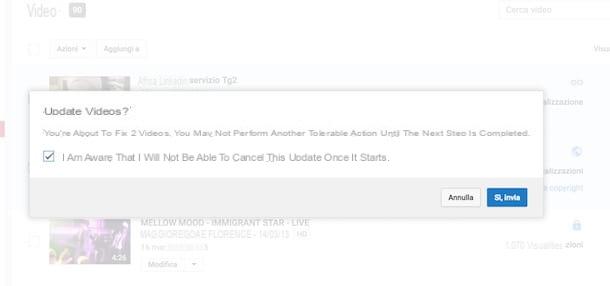
Così facendo, il video non sarà più visibile pubblicamente, ma resterà disponibile sul tuo canale YouTube e, in caso di ripensamenti, potrai renderlo nuovamente pubblico in qualsiasi momento. Per approfondire l’argomento, puoi leggere la mia guida su come funziona YouTube.
Una soluzione simile al video privato è la modalità Non in elenco che rende il video invisibile al pubblico, ma comunque accessibile a chi ne conosce l’indirizzo. La procedura per rendere un video Non in elenco è analoga a quanto descritto in precedenza per i video privati: in fase di modifica del video, pigia sulla voce Pubblico, seleziona l’opzione Non in elenco e fai clic sul pulsante Salva modifiche.
Se, invece, la tua intenzione è mettere la parola fine alla tua esperienza su YouTube e vuoi eliminare ogni tua traccia, puoi scegliere di cancellare il canale: in tal caso, ti lascio alla mia guida su come eliminare canale YouTube.
Come rimuovere video da YouTube

























